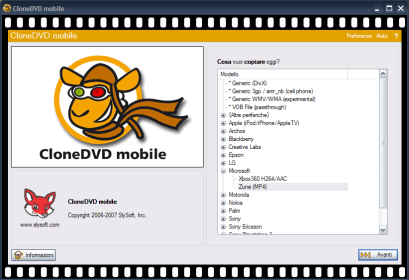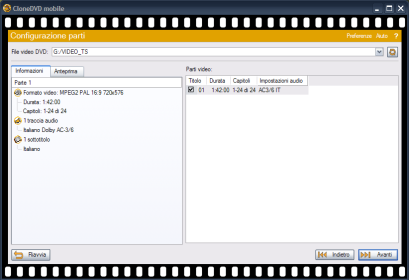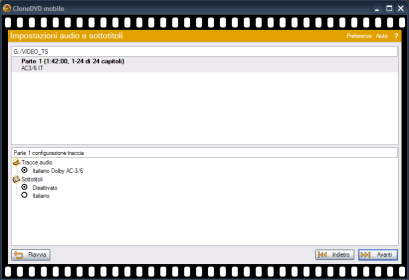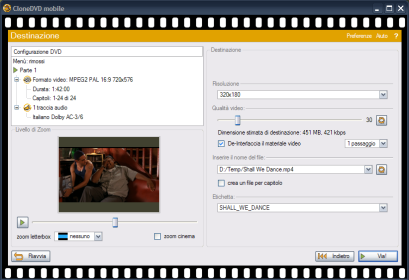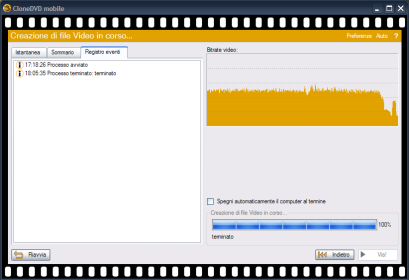Io e il Mondo
Benvenuti! Questa pagina è dedicata al mio diario: cronaca, notizie, pensieri, considerazioni, riflessioni su fatti, esperienze vissute, scoperte, stranezze, cose buffe, affetti, dolori, assurdità e altro. Se volete, ove possibile, potete lasciare un commento ma poiché i commenti vengono moderati da me non verranno pubblicati subito ma solo dopo la mia approvazione. Vi chiedo inoltre di pazientare almeno 24 ore, è il tempo tecnico necessario affinché io possa leggere i vostri commenti. Spero sinceramente che troverete utili questi miei articoli.
Buona lettura!
Buona lettura!
08 Giugno 2008 16:18:17 · [SAPPHIRE X1650 512MB DDRII AGP]
Postato da
Ho acquistato il 05.06.2008 una nuova scheda grafica perchè secondo me la mia era difettosa. Con € 56,90 mi sono portato a casa una Sapphire X1650 da 512 MB con memoria DDR2 tipo AGP. L'ho sostituita ed ho notato subito che i difetti che mi procurava la vecchia scheda grafica (X1650 PRO) erano spariti... quindi sono rimasto molto soddisfatto dell'acquisto fatto e devo dire che i 90 Mhz in meno rispetto alla versione PRO non si fanno sentire. La differenza tra la mia
vecchia scheda X1650 PRO AGP DDR2 512 MB (difettosa) e la nuova X1650 AGP DDR2 512 MB (sana) è di soli 90 Mhz! Il clock di quella PRO è di 590 Mhz mentre il clock di quella normale è 500 Mhz! Questo mio PC che dal 2004 mi tiene compagnia spero di portarmelo dietro per molto tempo ancora perché si difende molto bene. Ci posso giocare, scrivere, fare grafica di un certo livello, programmare, navigare in rete e fare altre mille cosette Il mio PC è un compagno ideale per non sentire passare il tempo e al contempo mi regala tante soddisfazioni
31 Maggio 2008 16:29:31 · [Windows XP e le finestre...]
Postato da
Windows XP è un bel sistema operativo ma alle volte può capitare che le impostazioni delle finestre e delle relative icone saltino senza apparente motivo! In verità il motivo c'è... il sistema operativo gestisce di default circa 400 cartelle, superato questo limite ci si ritroverà con tutte le finestre a casaccio e le icone contenute nelle varie finestre perderanno la loro impostazione... a questo problema esiste un semplice rimedio! Clicchiamo su Start->Esegui e digitiamo regedit... vavighiamo fino a che
non ci saremo trovati in questo percorso:A questo punto nella parte destra mouse click destro->nuovo->ValoreDWORD e chiamiamo questo nuovo valore BagMRU Size, poi doppio click su questo BagMRU Size e inseriamo come valore decimale 7000. Adesso sempre con
regedit andiamo in:e ripetiamo la procedura... quindi nella parte destra mouse click destro->nuovo->ValoreDWORD e assegniamo il nome BagMRU Size, doppio click su questo valore appena creato ed inseriamo anche qui il valore decimale 7000. Chiudiamo tutto e riavviamo
Windows XP, adesso tutte le modifiche apportate alle finestre e alle relative icone verranno memorizzate e non perse. Questo sistema funziona perfettamente sulla mia copia di Win XP Pro e spero che questo trucchetto torni utile a qualcuno
HKEY_CURRENT_USER\Software\Microsoft\Windows\ShellNoRoamHKEY_CURRENT_USER\Software\Microsoft\Windows\Shell05 Aprile 2008 19:01:23 · [Sony NWZ-S615F]
Postato da
 Ho acquistato ieri un lettore MP3/MP4/Foto/Radio FM da 2 GB targato Sony... il mio lettore MP3 Mediacom si è rotto! Poco male... con € 89,00 mi sono portato via un gioiellino Ma veniamo subito al dunque... il lettore è in grado di riprodurre filmati MP4 (QuickTime) però per fare in modo che veda correttamente il formato mi sono appoggiato a CloneDVDmobile 1.1.6.1... con questo programma è infatti possibile rippare (copiare) un intero DVD su file... la mia sorpresa è stata molta nel vedere che il mio lettore era supportato (Sony WALKMAN) ma dopo un tentativo mi sono reso conto che non era il formato corretto così mi sono scelto un altro formato (Microsoft/Zune
MP4) ed ho scelto come destinazione video 320x240 (oppure 320x180) che è quello che realmente ci interessa Se abbiamo un DVD protetto è il caso di lanciare prima AnyDVD in modo da sproteggerlo per poterlo copiare... fatto questo aspettiamo circa 40 minuti e alla fine avremo un file di circa 500 MB... fatto ciò non ci rimane che copiare il film sul lettore e godercelo in tutto il suo spendore con la massima qualità video Procedete come da figure:
Ho acquistato ieri un lettore MP3/MP4/Foto/Radio FM da 2 GB targato Sony... il mio lettore MP3 Mediacom si è rotto! Poco male... con € 89,00 mi sono portato via un gioiellino Ma veniamo subito al dunque... il lettore è in grado di riprodurre filmati MP4 (QuickTime) però per fare in modo che veda correttamente il formato mi sono appoggiato a CloneDVDmobile 1.1.6.1... con questo programma è infatti possibile rippare (copiare) un intero DVD su file... la mia sorpresa è stata molta nel vedere che il mio lettore era supportato (Sony WALKMAN) ma dopo un tentativo mi sono reso conto che non era il formato corretto così mi sono scelto un altro formato (Microsoft/Zune
MP4) ed ho scelto come destinazione video 320x240 (oppure 320x180) che è quello che realmente ci interessa Se abbiamo un DVD protetto è il caso di lanciare prima AnyDVD in modo da sproteggerlo per poterlo copiare... fatto questo aspettiamo circa 40 minuti e alla fine avremo un file di circa 500 MB... fatto ciò non ci rimane che copiare il film sul lettore e godercelo in tutto il suo spendore con la massima qualità video Procedete come da figure:E' tutto! Buon Lavoro
01 Aprile 2008 16:03:08 · [Windows Media Player plugin per FireFox]
Postato da
 La Microsoft ha rilasciato un plugin per FireFox che consente al popolare browser di visualizzare i formati Windows Media Player! Questo plugin estremamente leggero funziona egregiamente sui sistemi operativi XP SP2 e Vista nelle incarnazioni a 32bit e 64bit. Per chi fosse interssato al suddetto plugin ecco il link! Consiglio vivamente a tutti di installarlo, funziona perfettamente e rende completo FireFox! Per chi volesse scaricare direttamente il plugin ecco il link diretto!
La Microsoft ha rilasciato un plugin per FireFox che consente al popolare browser di visualizzare i formati Windows Media Player! Questo plugin estremamente leggero funziona egregiamente sui sistemi operativi XP SP2 e Vista nelle incarnazioni a 32bit e 64bit. Per chi fosse interssato al suddetto plugin ecco il link! Consiglio vivamente a tutti di installarlo, funziona perfettamente e rende completo FireFox! Per chi volesse scaricare direttamente il plugin ecco il link diretto!24 Febbraio 2008 16:41:17 · [Dream Aquarium... screensaver da sogno!]
Postato da
 Oggi voglio recensire un prodotto veramente eccezionale! Dream Aquarium è uno screensaver per Windows davvero eccezionale... con immagini davvero realistiche di sfondi e creature marine. Le opzioni sono notevoli... si può scegliere l'angolazione dello sfondo, la posizione
delle bollicine, il livello di rumore delle bollicine e dell'acqua, la risoluzione dello screensaver, i pesci e molto ancora... costa solo $ 19,95 che al cambio fanno solo € 13,4493 che si può comodamente pagare mediante PostePay o PayPal!
Oggi voglio recensire un prodotto veramente eccezionale! Dream Aquarium è uno screensaver per Windows davvero eccezionale... con immagini davvero realistiche di sfondi e creature marine. Le opzioni sono notevoli... si può scegliere l'angolazione dello sfondo, la posizione
delle bollicine, il livello di rumore delle bollicine e dell'acqua, la risoluzione dello screensaver, i pesci e molto ancora... costa solo $ 19,95 che al cambio fanno solo € 13,4493 che si può comodamente pagare mediante PostePay o PayPal!
17 Febbraio 2008 17:29:40 · [Refresh Icone con Esplora Risorse!]
Postato da
Vi è mai capitato che alle volte le icone sul desktop spariscono e riappaiono lentamente? Più icone avete maggiore è il tempo di refresh delle icone... come risolvere il problema? Me lo sono chiesto anche io parecchie volte e alla fine ho trovato una soluzione perfetta! In pratica con una semplice chiave di registro andiamo ad agire sul refresh delle icone!
File: MaxCachedIcons.regSelezionate la parte di codice soprastante e salvate come MaxCachedIcons.reg, poi doppio click sul file per importarne i dati nel registro di sistema, infine un bel riavvio del sistema e tutto sarà perfetto
File: MaxCachedIcons.reg
Windows Registry Editor Version
5.00
[HKEY_LOCAL_MACHINE\SOFTWARE\Microsoft\Windows\CurrentVersion\Explorer]
"IconUnderline"=hex(0):03,00,00,00
"Max Cached Icons"="12000"29 Gennaio 2008 12:34:41 · [Explorer.exe Crash!!!]
Postato da
Tutti quanti ci siamo trovati almeno una volta a combattere per far si che explorer.exe non si piantasse come di solito fa in certe situazioni ed il più delle persone sono riuscite a trovare la soluzione al crash... molte però sono ancora in balia di crash senza soluzioni... io sono stato il malcapitato utente di turno che ha dovuto convivere per parecchi mesi con questo odioso problema prima di venirne a capo! Ho stilato una classifica dei possibili crash di explorer.exe:
1) Crash quando entrate in una cartella che contiene dei file AVI o quando selezionate un file AVI.
2) Crash quando chiudete una cartella qualsiasi.
Se siete utenti appartenenti alla prima casistica semplicemente usate queste chiavi di registro che disabilitano l'anteprima dei file AVI:
File: ExplorerFix.reg
Copiate tutto quanto e salvate come ExplorerFix.reg infine doppio click sul file ExplorerFix.reg e aggiungete queste voci al registro, riavviate e non avrete più crash di explorer.
Se appartenete alla seconda casistica allora il vostro problema è più complesso però è ben documentato dalla Microsoft che spiega in un articolo che a causa di un bug, chiudendo una cartella qualunque, explorer.exe può crashare. Per risolvere il problema bisogna installare un'apposita patch fornita dalla stessa Microsoft che corregge definitivamente il problema, il perchè questa pacth non sia mai stata rilasciata assieme ai service pack resterà un mistero. Comunque questa patch è disponibile solo per coloro che hanno Windows XP autentico! Ecco la tanto agognata patch Io appartenevo alla seconda casistica e adesso explorer.exe non mi crasha più
1) Crash quando entrate in una cartella che contiene dei file AVI o quando selezionate un file AVI.
2) Crash quando chiudete una cartella qualsiasi.
Se siete utenti appartenenti alla prima casistica semplicemente usate queste chiavi di registro che disabilitano l'anteprima dei file AVI:
File: ExplorerFix.reg
Windows Registry Editor Version
5.00
[-HKEY_CLASSES_ROOT\.avi\ShellEx\{BB2E617C-0920-11d1-9A0B-00C04FC2D6C1}]
@="{c5a40261-cd64-4ccf-84cb-c394da41d590}"
[-HKEY_CLASSES_ROOT\CLSID\{87D62D94-71B3-4b9a-9489-5FE6850DC73E}]
@="Avi Properties Handler"
[-HKEY_CLASSES_ROOT\CLSID\{87D62D94-71B3-4b9a-9489-5FE6850DC73E}\InProcServer32]
@=hex(2):25,00,53,00,79,00,73,00,74,00,65,00,6d,00,52,00,6f,00,6f,00,74,00,25,\
00,5c,00,53,00,79,00,73,00,74,00,65,00,6d,00,33,00,32,00,5c,00,73,00,68,00,\
6d,00,65,00,64,00,69,00,61,00,2e,00,64,00,6c,00,6c,00,00,00
"ThreadingModel"="Both"Copiate tutto quanto e salvate come ExplorerFix.reg infine doppio click sul file ExplorerFix.reg e aggiungete queste voci al registro, riavviate e non avrete più crash di explorer.
Se appartenete alla seconda casistica allora il vostro problema è più complesso però è ben documentato dalla Microsoft che spiega in un articolo che a causa di un bug, chiudendo una cartella qualunque, explorer.exe può crashare. Per risolvere il problema bisogna installare un'apposita patch fornita dalla stessa Microsoft che corregge definitivamente il problema, il perchè questa pacth non sia mai stata rilasciata assieme ai service pack resterà un mistero. Comunque questa patch è disponibile solo per coloro che hanno Windows XP autentico! Ecco la tanto agognata patch Io appartenevo alla seconda casistica e adesso explorer.exe non mi crasha più
Copyright © 2002-2025, Alessandro Marinuzzi
Visitatori 315643
Online 1